HP EliteBook 840 G3 Manuel d'utilisation
Page 90
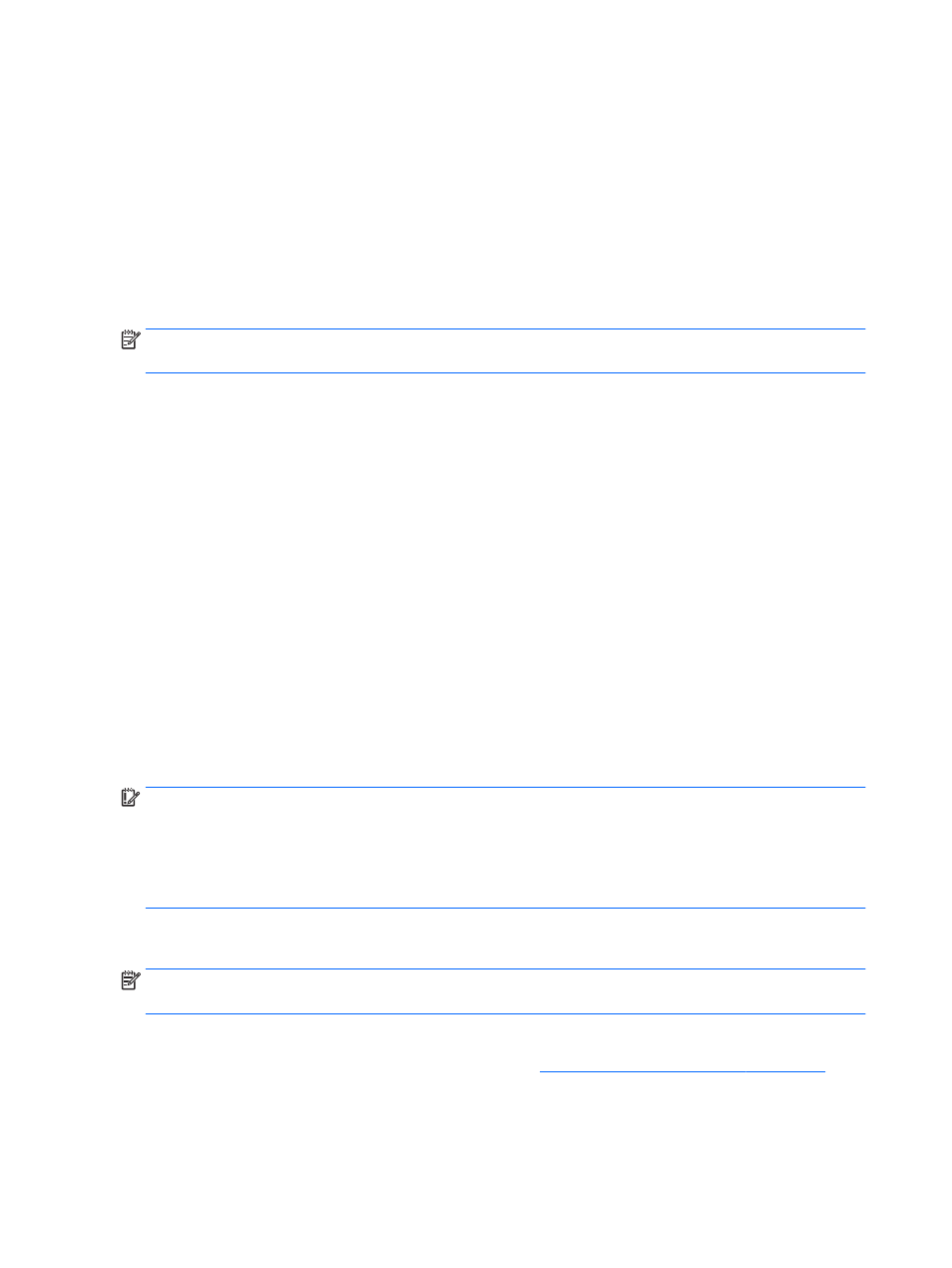
Les procédures d'installation du BIOS varient. Une fois le téléchargement terminé, suivez les instructions à
l'écran. Si aucune instruction ne s'affiche, procédez comme suit :
1.
Sélectionnez Démarrer > Ordinateur.
2.
Sélectionnez votre disque dur. Il s'agit généralement de Disque local (C:).
3.
À l'aide du chemin d'accès noté précédemment, ouvrez le dossier qui contient la mise à jour.
4.
Double-cliquez sur le fichier dont l'extension est .exe (par exemple, nomfichier.exe).
L'installation du BIOS commence.
5.
Terminez l'installation en suivant les instructions à l'écran.
REMARQUE :
Lorsqu'un message apparaît à l'écran pour indiquer que l'installation s'est correctement
déroulée, vous pouvez supprimer le fichier téléchargé du disque dur.
Modifier l'ordre d'amorçage à l'aide de l'invite F9
Pour choisir dynamiquement un périphérique d'amorçage pour la séquence de démarrage actuelle, procédez
comme suit :
1.
Accéder au menu Options du périphérique d'amorçage :
●
Ordinateurs ou tablettes avec clavier :
▲
Mettez sous tension ou redémarrez l'ordinateur et lorsque le logo HP apparaît, appuyez sur
F9
pour accéder au menu Options du périphérique d'amorçage.
●
Tablettes sans clavier :
▲
Mettez la tablette hors tension. Appuyez simultanément sur l'interrupteur d'alimentation et
sur le bouton de réduction du volume jusqu'à ce que le menu Démarrer s'affiche, puis appuyez
sur F9 pour accéder au menu Options du périphérique d'amorçage.
2.
Sélectionnez un périphérique de démarrage, puis appuyez sur la touche
entrée
.
paramètres du BIOS TPM (certains produits uniquement)
IMPORTANT :
Avant d'activer la fonctionnalité TPM (Trusted Platform Module) sur ce système, vous devez
vous assurer que l'usage que vous prévoyez de TPM soit conforme aux lois et réglementations applicables, et
toutes approbations ou licences doivent être obtenues, le cas échéant. Pour tout problème de conformité
résultant de votre exécution/utilisation de TPM à l'encontre des exigences mentionnées précédemment, vous
en supporterez l'unique et totale responsabilité. HP ne pourra être tenu responsable de tout passif s'y
rapportant.
TPM offre une sécurité supplémentaire à votre ordinateur. Vous pouvez modifier les paramètres de TPM dans
Computer Setup (BIOS).
REMARQUE :
Si vous modifiez les paramètres TPM sur Masqué, TPM n'est pas visible dans le système
d'exploitation.
Pour accéder aux paramètres TPM dans Computer Setup :
1.
Démarrez Computer Setup. Reportez-vous à la section
Démarrage de Computer Setup à la page 77
.
2.
Sélectionnez Sécurité, sélectionnez Sécurité embarquée TPM et suivez les instructions à l'écran.
80
Chapitre 12 Computer Setup (BIOS), TPM et HP Sure Start